图片素材我是随便去网上截取的。
###4. js实现打印机效果
我们可以通过定时器来实现一个延时,比如现在我有一个字符串:
var str = “Hello World!”
在body区域,我有一个div用来输出文字。
如果你用for循环,虽然能依次打印,但这样是看不到动画效果的。
var str = “Hello World!”
var text = document.getElementById(‘text’);
for(var i = 0; i < str.length; i++){
text.innerHTML += str.charAt(i);
}
在不知道setInterval之前,我曾经天真的以为,可以使用单片机中C语言的软件延时方法,也就是在for循环里面增加一个无意义的循环操作来消磨cpu的时间,以达到延时的目的。
后来我发现在js中根本不是那么回事,其实,js的for循环是一口气执行好了,再展示给你的。
所以,如果你想通过for循环来达到延时的目的应该是不可能的。
好在js给我们提供了一个setInterval的轮询方法,我们可以通过这个方法来达到文字的动画效果。
代码如下:
window.onload = function(){
var innerBox = document.getElementsByClassName(‘innerBox’)[0];
var text = ‘JavaScript一种直译式脚本语言,是一种动态类型、弱类型、基于原型的语言,内置支持类型。它的解释器被称为JavaScript引擎,为浏览器的一部分,广泛用于客户端的脚本语言,最早是在HTML(标准通用标记语言下的一个应用)网页上使用,用来给HTML网页增加动态功能。天空,你也要好好学习呀!’;
var len = text.length;
var timer = null;
var index = 0;
timer = setInterval(function(){
if(index == len){
clearInterval(timer);
}
innerBox.innerHTML += text.charAt(index++);
},50);
}
思路:
1.新建一个需要动画展示的文本
2.记录下当前遍历的字符位置
3.记录文本的总长度
4.新建一个定时器timer
5.50ms轮询,每次轮询都取文本的下一个字符,添加到innerBox。
6.当最后一个字符也遍历完了,继续进入轮询的时候,就清除定时器。
效果(截图原因看起来有点卡顿,其实是非常流畅的哦):

说实话我有点吃惊,用js写的对话效果在当天都就被多个专题收录,而且直接被推荐到首页。我怎么也没有想到随便写的一个小例子会这么受关注,莫非是因为贴图的关系?

嘛,无所谓这些小细节了。
既然如此,我们就把这个对话效果做得完善一些吧。上一节《从案例中学习JavaScript》之实现对话效果 中,我们主要通过 setInterval 方法做了一个轮询,从而实现了字符串的动画打印效果。但是,还不够完善,比如,一旦字符长度超过了div的边界,文字就会溢出。当然,你可以给div加上一个 overflow:hidden 的样式,可是这样的话,就无法完整地显示出对话了。
我们开始逐步解决这个问题,最终实现的效果就是,文字填满对话框的时候,自动停住,需要用户手动去点击一下,然后进行下一段对话。
本章主要讲函数的封装。
本节涉及的知识点:
- 函数的封装技巧
下节涉及的知识点:
-
div元素的 scrollHeight 和 clientHeight
-
开关变量的使用技巧
有朋友反应说案例文章太长,因此我决定多分几章来写,争取每一篇都能把东西彻底讲清楚,而又不至于看起来太累。
追求精炼和简洁。
我希望通过本文,让那些刚踏入 js 巨坑的朋友们彻底明白如何快速,有效地封装一个方法。当然,等你熟练了以后就无所谓了,爱怎么写怎么写。
好了,开始吧。
###1. 页面重构
本期我对之前的页面进行了一次重构,我在原先的innerBox里面又嵌套了一个div,目的是为了让文字区域的定位显得更加灵活。不像之前那样紧挨着边框,不是太美观。
现在的效果:

对了,目录结构也做了一些调整:

代码如下:
css
body {
background: url(…/img/bg.jpg) no-repeat;
background-size: 100%;
}
.dialog {
width:100%;
height:100px;
background:rgba(136,180,251,0.5);
position:absolute;
bottom: 0;
}
.dialog .pic {
width:60px;
height:60px;
background:url(…/img/1.png) no-repeat;
background-size: 100%;
display:inline-block;
position: absolute;
top:16px;
left:16px;
border-radius: 5px;
}
.dialog .innerBox{
width:90%;
height:80px;
border:2px solid #dcc0a5;
opacity: 0.8;
left:85px;
top:10px;
position: absolute;
border-radius: 5px;
font-family: 微软雅黑;
color:#fff;
text-shadow: 1px -1px 1px #333;
padding:2px;
}
.dialog .innerBox #content {
background: #E10482;
margin:2px 10px 10px 10px;
width:95%;
height:99%;
ine-height:25px;
overflow: hidden;
font-size: 20px;
}
html:
这样就可以灵活地控制文字区域了,我们的文字就在content区域显示出来,定位好后,别忘了将背景色给去掉。
.dialog .innerBox #content {
/background: #E10482;/
margin:2px 10px 10px 10px;
width:95%;
height:99%;
ine-height:25px;
overflow: hidden;
font-size: 20px;
}
去掉背景色之后:

对于初学者,我建议画图层的时候先加个背景色,这样会清晰很多,确定没问题之后,再把背景色给去掉。当然,css高端玩家就忽略我说的话吧。
###2. 方法的封装
让我们找到上一节的代码,开始进行方法封装。
var innerBox = document.getElementsByClassName(‘innerBox’)[0];
var text = ‘JavaScript一种直译式脚本语言,是一种动态类型、弱类型、基于原型的语言,内置支持类型。它的解释器被称为JavaScript引擎,为浏览器的一部分,广泛用于客户端的脚本语言,最早是在HTML(标准通用标记语言下的一个应用)网页上使用,用来给HTML网页增加动态功能。天空,你也要好好学习呀!’;
var len = text.length;
var timer = null;
var index = 0;
timer = setInterval(function(){
if(index == len){
clearInterval(timer);
}
innerBox.innerHTML += text.charAt(index++);
},50);
封装方法我认为可以分为以下几个步骤:
-
零散地写代码,先把功能实现了再说。
-
找不同,就是看哪些地方是不一定的。
-
复制
-
粘贴
这是我自己总结出来的,理论我们不多说,我直接上代码,把我的做法和思路写出来,你一看就懂了。
#####2.1 零散地写代码,先把功能实现了再说。
这一步,我们在上一个章节已经实现。
#####2.2 找不同,就是看那些地方是不一定的。
这个太简单了,就是你看一看自己写的代码中,哪些东西有可能是动态的。
让我们仔细观察上面的代码,最起码有以下三个地方是不确定的。

首先,获取的dom元素不确定。我们完全可以传入一个id,然后再函数里面用document.getElementById 来包裹一下。其次,需要显示的文本内容不确定。最后,对话的速度也不确定,也就是轮询的时间间隔,数值越小,速度越快。
这些不确定的地方 就是 函数需要传入的参数。
所以,一个函数的模型就出来了。
/**
-
游戏对话
-
@param {string} id 对话框的id
-
@param {string} text 对话文本
-
@param {number} speed 速度
*/
var gameDialog = function(id,text,speed){
}
#####2.3 复制
现在,我们原封不动地将之前的代码拷贝到函数里。为了看起来更直观,我们采用 document.getElementById 的方式来获取dom元素。源代码在这里改动一下。
var gameDialog = function(id,text,speed){
var innerBox = document.getElementById(‘content’);
var text = ‘文本内容’;
var len = text.length;
var timer = null;
var index = 0;
timer = setInterval(function(){
if(index == len){
clearInterval(timer);
}
innerBox.innerHTML += text.charAt(index++);
},50);
}
是的,原封不懂地复制。
#####2.4 粘贴
最后一步就是填空题,小学题目了,把参数对好了一个个填进去。

ctrl + c , ctrl + v
ctrl + c , ctrl + v
ctrl + c , ctrl + v
var gameDialog = function(id,text,speed){
var innerBox = document.getElementById(id);
var text = text;
var len = text.length;
var timer = null;
var index = 0;
timer = setInterval(function(){
if(index == len){
clearInterval(timer);
}
innerBox.innerHTML += text.charAt(index++);
},speed);
}
OK,完成!
就这么轻松加随意。
当然,可能有人会问,如果不确定的地方很多咋办,我总不可能写上十几个参数吧。先卖个关子,以后会详细说到。
测试
gameDialog(‘content’,
" 简书客户端中包含杂文时政、小说诗歌、电影评论、科技新闻,无论你的兴趣如何构成,总能在这里找到志趣相投的作者与内容。"+
" 简书始终致力于做中文世界最好的写作与阅读平台,集结最优秀的创作者与文字爱好者,在嘈杂喧嚣的网络时代,重新沉淀并唤醒文字的力量。"
,38);

封装的好处不言而喻,我们只需要传入参数,打个括号就可以直接调用方法了,不再需要每次都把实现代码写一遍,这样极大程度上实现了代码的复用。
先声明一下,这个案例是我临时想出来的,当时觉得挺好玩的,所以开始做。算是一次尝试吧,这不是讲解真正的游戏开发,虽然H5是可以做游戏开发的,不过我还没有去深入研究过。更何况这个案例比较基础,还没有用h5。
本案例的目的还是借由一个例子来讲解JavaScript的知识点,没别的意思。
继续上一节的内容,本节实现效果:文字填满对话框的时候,自动停住,需要用户手动去点击一下,然后进行下一段对话。
上一节的代码中,我们将实现逻辑封装成一个方法
var gameDialog = function(id,text,speed){
var innerBox = document.getElementById(id);
var text = text;
var len = text.length;
var timer = null;
var index = 0;
timer = setInterval(function(){
if(index == len){
clearInterval(timer);
}
innerBox.innerHTML += text.charAt(index++);
},speed);
}
函数的封装极大地实现了代码的复用,调用方法后,就可以执行我们的动画效果了。但是,上一节中遗留了一个问题,比如我们传入了过多的文字,就会出现这样的情况:
gameDialog(‘content’,
" 简书客户端中包含杂文时政、小说诗歌、电影评论、科技新闻,无论你的兴趣如何构成,总能在这里找到志趣相投的作者与内容。"+
" 简书始终致力于做中文世界最好的写作与阅读平台,集结最优秀的创作者与文字爱好者,在嘈杂喧嚣的网络时代,重新沉淀并唤醒文字的力量。" +
" 简书客户端中包含杂文时政、小说诗歌、电影评论、科技新闻,无论你的兴趣如何构成,总能在这里找到志趣相投的作者与内容。"+
" 简书始终致力于做中文世界最好的写作与阅读平台,集结最优秀的创作者与文字爱好者,在嘈杂喧嚣的网络时代,重新沉淀并唤醒文字的力量。"
,38);
我们输入了这么长一段字符,原本的div肯定是装不下的,但是因为我们给content部分的css样式中添加了overflow : hidden,所以溢出的文字没有显示出来,但实际上它已经溢出了。
如图:

在rpg游戏中,一般都是对话框被占满后就停在那里了,然后需要玩家进行某些操作,比如按一个空格键,或者鼠标点击一下,就清空掉当前的对话框,打印接下来的文字。
那么,如何判断文字是否溢出了呢?这正是我们下一步要做的。
###1. 判断文字是否溢出
我们先把 overflow : hidden 这个属性给去掉,看一下是什么效果。

可见,多出来的文字被挤下来了!
我们可以通过dom元素的scrollHeight属性来获取当前盒子的完整高度(包括溢出部分),于是在轮询中动态打印出文字区域的scrollHeight。
代码:
timer = setInterval(function(){
console.log(innerBox.scrollHeight);
if(index == len){
clearInterval(timer);
}
innerBox.innerHTML += text.charAt(index++);
},speed);

如图,每溢出一行,scrollHeight就增加25px,也就是我们设定的行高。
回顾css文件:
.dialog .innerBox #content {
/background: #E10482;/
margin:2px 10px 10px 10px;
width:95%;
height:99%;
line-height:25px;
/overflow: hidden;/
font-size: 20px;
text-align:justify;
}
行高正好是25px。你可能会问,为什么第一次是从79到100,是21px而不是25px呢?
我们将图放大:

content盒子的可见高度未必是文字行高的整数倍,这也就导致了第一次溢出是会有偏差的,如图,第一次溢出部分的行高并没有完全脱离content盒子,对不对?
这样好理解了吧。
继续。
我们已经可以动态获取div盒子的完整高度了,那么是不是也可以获取可视区域的高度呢?
当然可以啦,clientHeight就可以办到!
console.log(‘文字可视区域的高度为:’ + innerBox.clientHeight);

对了,刚才我们看到的79px正是该区域文字部分的可见高度。
那么显而易见的,如何判断文字是否溢出呢?
对,就是将两个宽度进行比较,一旦发现scrollHeight超过了clientHeight,我们就认为文字溢出了。
上代码:
timer = setInterval(function(){
console.log(box.scrollHeight + ‘=========’ + box.clientHeight);
if(box.scrollHeight > box.clientHeight){
console.log(‘文字溢出啦!’);
clearInterval(timer);//清除定时器
return; //返回
自我介绍一下,小编13年上海交大毕业,曾经在小公司待过,也去过华为、OPPO等大厂,18年进入阿里一直到现在。
深知大多数前端工程师,想要提升技能,往往是自己摸索成长或者是报班学习,但对于培训机构动则几千的学费,着实压力不小。自己不成体系的自学效果低效又漫长,而且极易碰到天花板技术停滞不前!
因此收集整理了一份《2024年Web前端开发全套学习资料》,初衷也很简单,就是希望能够帮助到想自学提升又不知道该从何学起的朋友,同时减轻大家的负担。

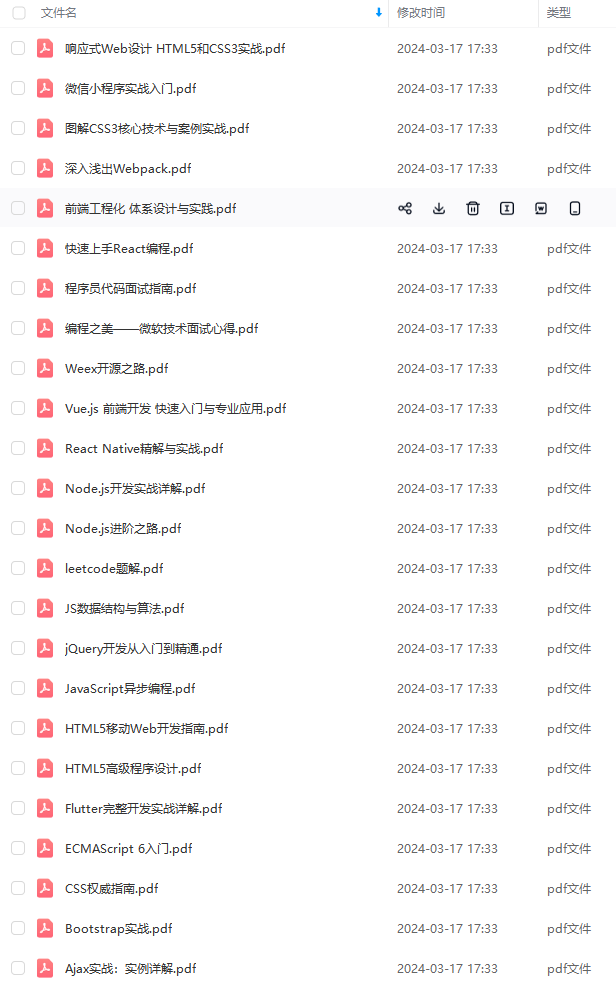
既有适合小白学习的零基础资料,也有适合3年以上经验的小伙伴深入学习提升的进阶课程,基本涵盖了95%以上前端开发知识点,真正体系化!
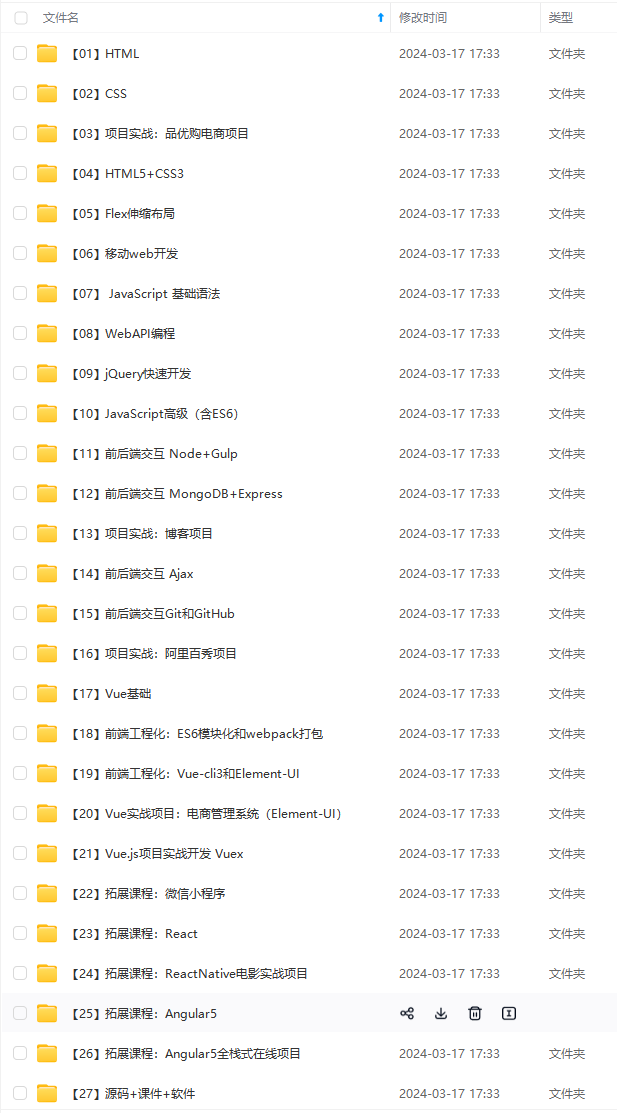
由于文件比较大,这里只是将部分目录截图出来,每个节点里面都包含大厂面经、学习笔记、源码讲义、实战项目、讲解视频,并且会持续更新!
如果你觉得这些内容对你有帮助,可以扫码获取!!(备注:前端)

最后
技术是没有终点的,也是学不完的,最重要的是活着、不秃。零基础入门的时候看书还是看视频,我觉得成年人,何必做选择题呢,两个都要。喜欢看书就看书,喜欢看视频就看视频。最重要的是在自学的过程中,一定不要眼高手低,要实战,把学到的技术投入到项目当中,解决问题,之后进一步锤炼自己的技术。
技术学到手后,就要开始准备面试了,找工作的时候一定要好好准备简历,毕竟简历是找工作的敲门砖,还有就是要多做面试题,复习巩固。有需要面试题资料的朋友点击这里可以领取。

返回
自我介绍一下,小编13年上海交大毕业,曾经在小公司待过,也去过华为、OPPO等大厂,18年进入阿里一直到现在。
深知大多数前端工程师,想要提升技能,往往是自己摸索成长或者是报班学习,但对于培训机构动则几千的学费,着实压力不小。自己不成体系的自学效果低效又漫长,而且极易碰到天花板技术停滞不前!
因此收集整理了一份《2024年Web前端开发全套学习资料》,初衷也很简单,就是希望能够帮助到想自学提升又不知道该从何学起的朋友,同时减轻大家的负担。
[外链图片转存中…(img-Wg3k2j2u-1712553952901)]
[外链图片转存中…(img-kYjNmZWj-1712553952902)]
既有适合小白学习的零基础资料,也有适合3年以上经验的小伙伴深入学习提升的进阶课程,基本涵盖了95%以上前端开发知识点,真正体系化!
[外链图片转存中…(img-jWlvJ5rI-1712553952903)]
由于文件比较大,这里只是将部分目录截图出来,每个节点里面都包含大厂面经、学习笔记、源码讲义、实战项目、讲解视频,并且会持续更新!
如果你觉得这些内容对你有帮助,可以扫码获取!!(备注:前端)

最后
技术是没有终点的,也是学不完的,最重要的是活着、不秃。零基础入门的时候看书还是看视频,我觉得成年人,何必做选择题呢,两个都要。喜欢看书就看书,喜欢看视频就看视频。最重要的是在自学的过程中,一定不要眼高手低,要实战,把学到的技术投入到项目当中,解决问题,之后进一步锤炼自己的技术。
技术学到手后,就要开始准备面试了,找工作的时候一定要好好准备简历,毕竟简历是找工作的敲门砖,还有就是要多做面试题,复习巩固。有需要面试题资料的朋友点击这里可以领取。
[外链图片转存中…(img-QtQ1Lk9M-1712553952903)]








 本文介绍了如何使用JavaScript的setInterval函数创建文字动画效果,通过函数封装实现动态参数传递,以及如何处理文本溢出问题,确保对话框内容适应不同长度的文本。
本文介绍了如何使用JavaScript的setInterval函数创建文字动画效果,通过函数封装实现动态参数传递,以及如何处理文本溢出问题,确保对话框内容适应不同长度的文本。














 289
289











 被折叠的 条评论
为什么被折叠?
被折叠的 条评论
为什么被折叠?








